Tento článok je sprievodcom nastavením s niekoľkými užitočnými snímkami obrazovky, ako uverejňovať príspevky na Instagrame z prehliadača Chrome.
Keďže Instagram je mobilná aplikácia, vo webovej verzii nenájdete rovnaké funkcie. Až donedávna ste nemohli publikovať obsah z prehliadača Chrome do počítača. Aby ste to dosiahli, museli ste použiť emulátor Android alebo inú metódu. Našťastie sa to zmenilo vďaka novej aktualizácii Instagramu.
Ak sa chcete dozvedieť viac o tom, ako uverejňovať príspevky na Instagrame z prehliadača Chrome, ste na správnom mieste. Nižšie je uvedený postup pri uverejňovaní príspevkov na Instagram z prehliadača Chrome (PC/Mac). Pokračujte v posúvaní a skontrolujte to.
Ako uverejňovať príspevky na Instagrame v prehliadači Chrome na Macu
Uverejňovanie fotografií na Instagram pomocou prehliadača Chrome na zariadení Mac nebolo nikdy jednoduchšie. Postupujte podľa nižšie uvedených krokov.
- otvorte prehliadač ChromePrejdite na webovú stránku Instagramu .

- Prihláste sa do svojho účtu.

- Klepnite na ikonu plus v pravom hornom rohu.

- Stlačte „Vybrať z počítača“. Môžete tiež presunúť fotografie, ktoré chcete zverejniť.

- Prehľadávajte svoj počítač a vyberte fotografie, ktoré chcete nahrať.

- Upravte obrázok podľa svojich preferencií.

- Klepnite na „Zdieľať“.

Ako uverejniť video na Instagrame z prehliadača Chrome na Macu
Instagram vás vypočul a teraz môžete uverejňovať videá do svojho informačného kanála priamo zo zariadenia Mac. Teraz môžete nahrávať aj dlhšie videá, takže sa už nemusíte obmedzovať na 60 sekúnd. Tu je návod.
- prístup k prehliadaču ChromeNavštívte webovú stránku Instagramu .
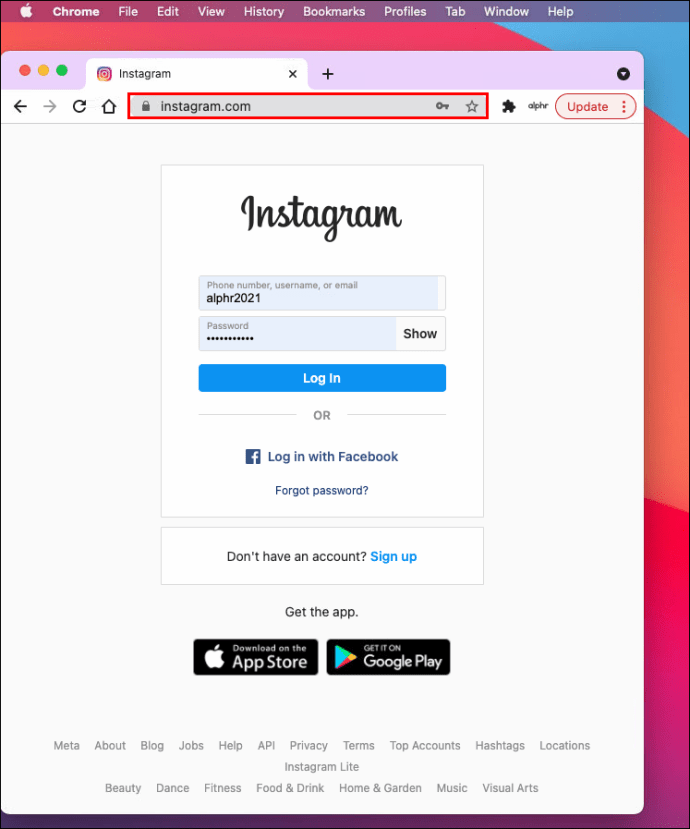
- Prihláste sa do svojho účtu.
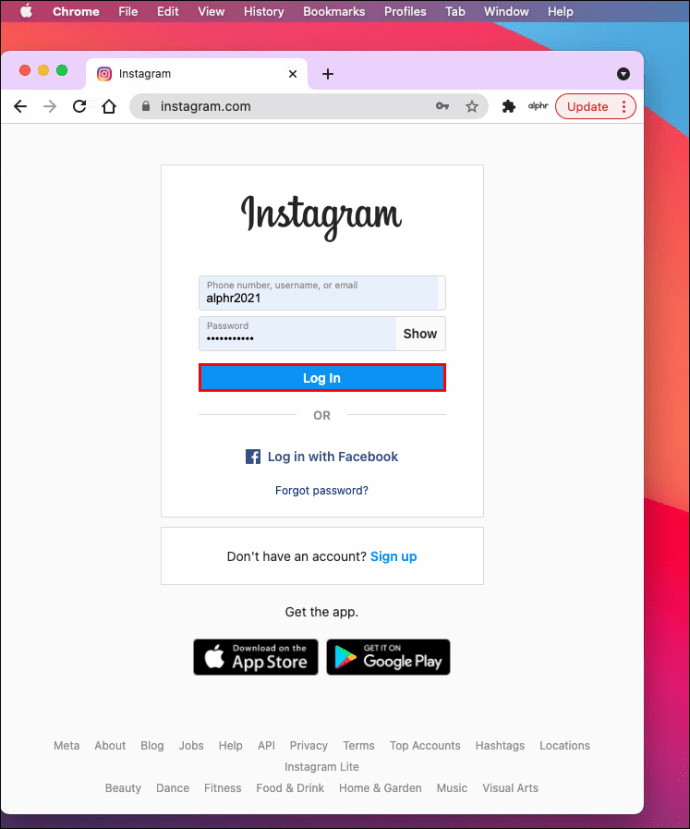
- Vyberte znamienko plus v pravom hornom rohu.
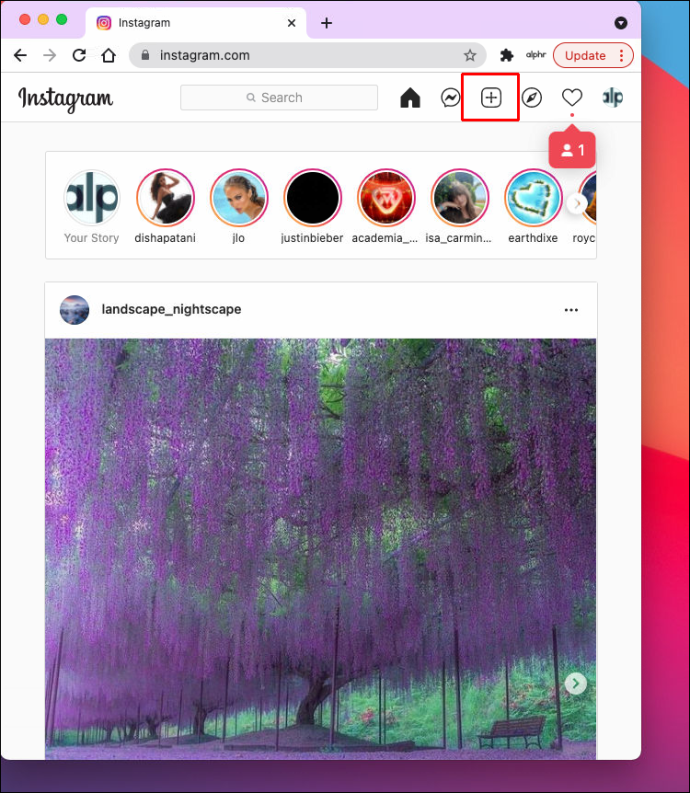
- Vyberte možnosť „Vybrať z počítača“. Ďalšou možnosťou je zverejniť video pretiahnutím.
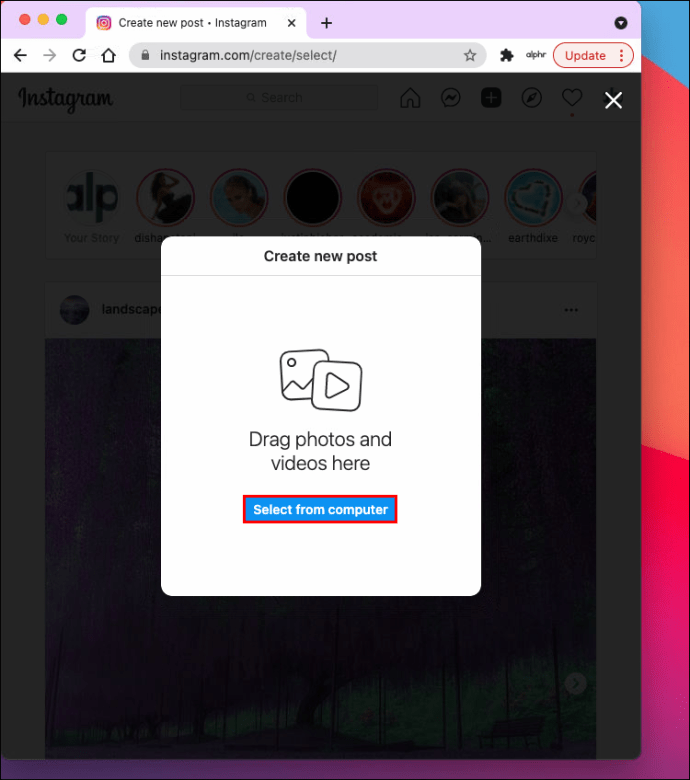
- Vyberte video, ktoré chcete nahrať.
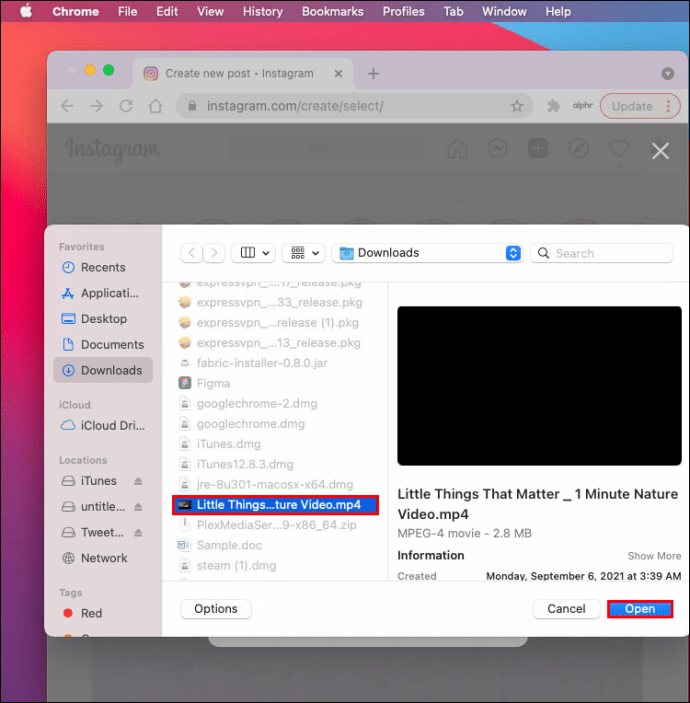
- Ak chcete, upravte ho.
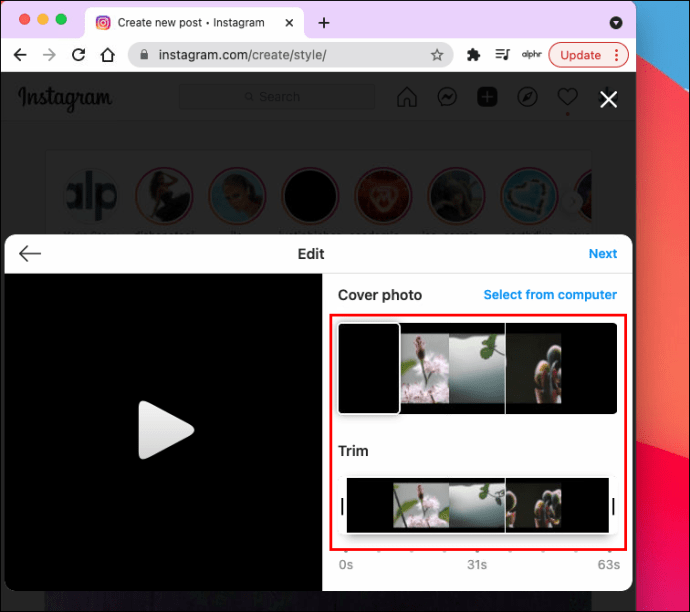
- Vyberte „Zdieľať“.
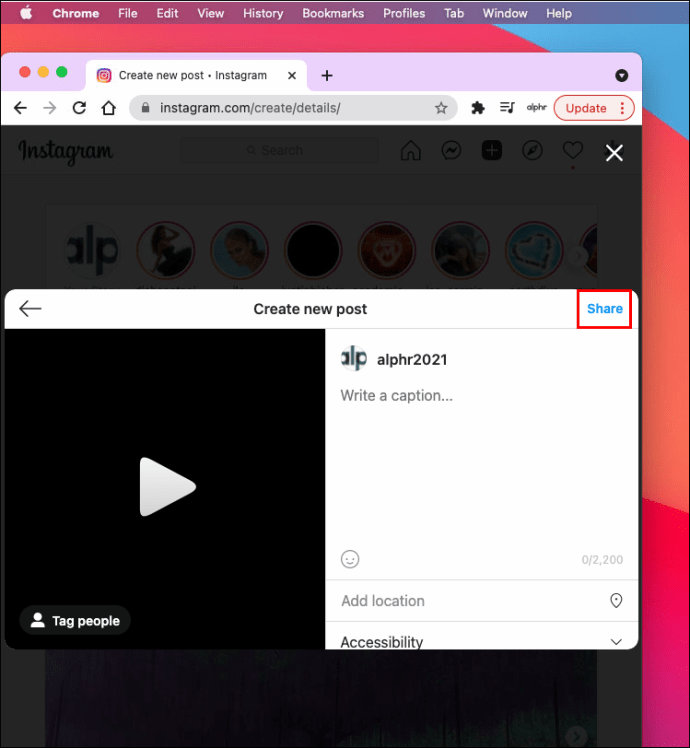
Ako uverejňovať príbehy na Instagrame z prehliadača Chrome na Macu
Sme veľmi radi, že mnohí používatelia budú môcť uverejňovať fotografie a videá vo verzii prehliadača Instagram zo svojich zariadení Mac. Bohužiaľ, publikovanie príbehov nie je možné. To však neznamená, že je to nemožné.
Najjednoduchší spôsob, ako nahrať príbeh pomocou prehliadača Chrome na počítači Mac, je získať prístup k nástrojom pre vývojárov. Tu je návod.
- Otvorte Chrome.
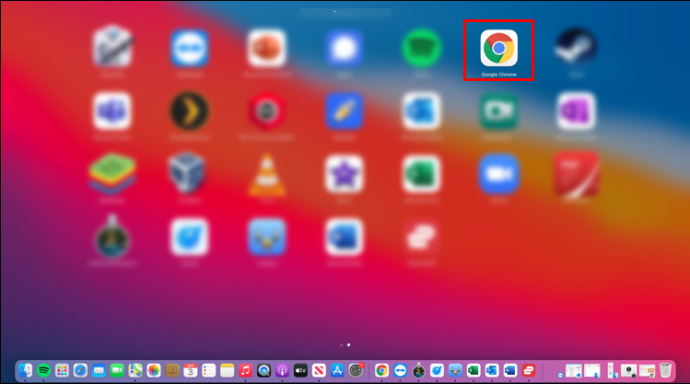
- Stlačte „Zobraziť“.
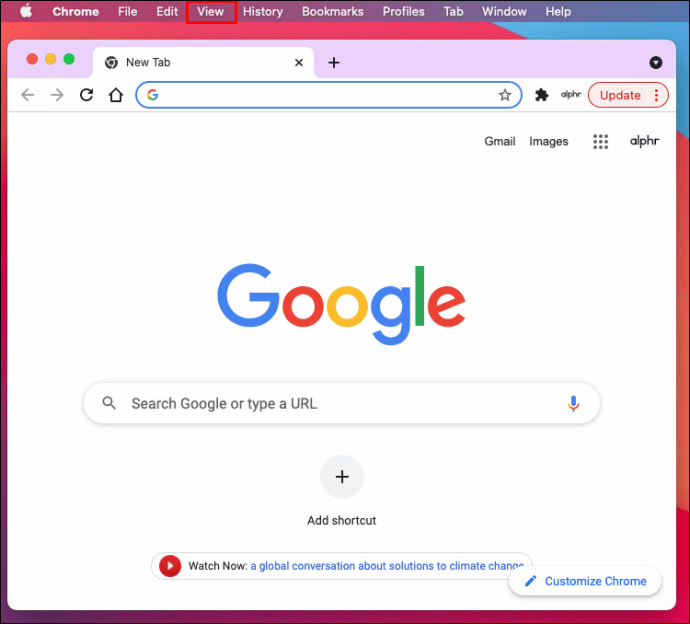
- Vyberte „Nástroje pre vývojárov“.
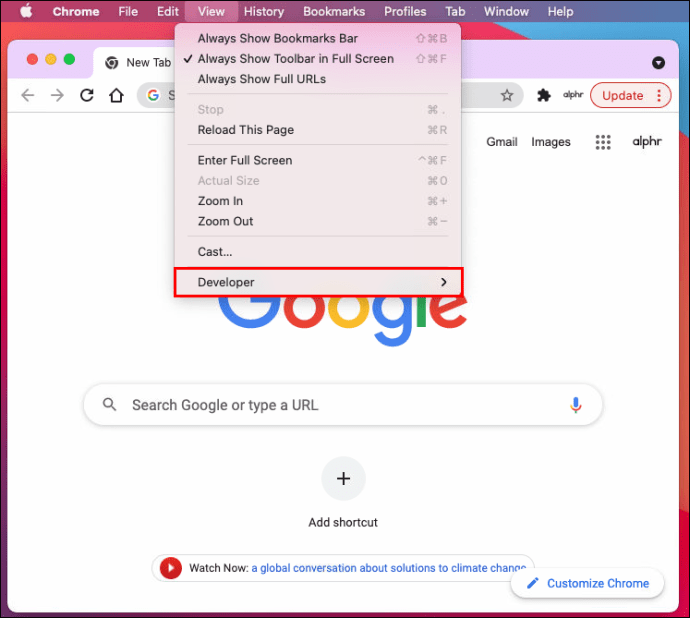
- Klepnite na druhú ikonu zľava označenú ako „Prepnúť panel zariadení“.
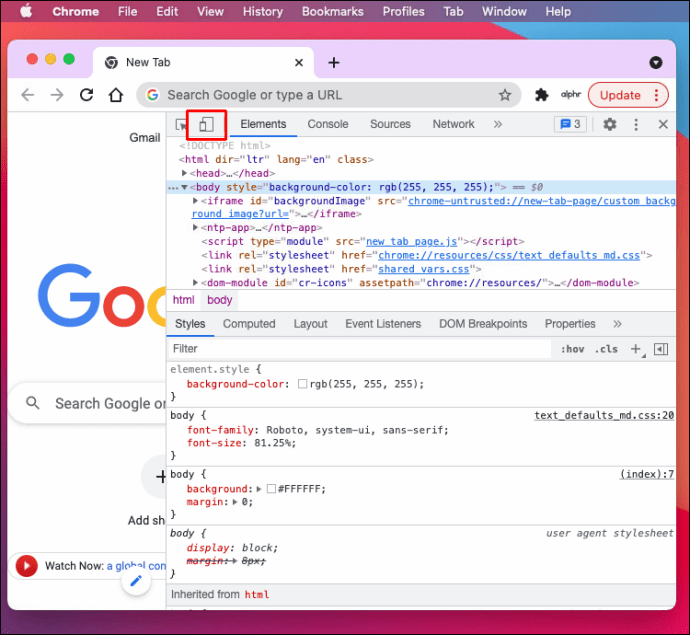
- Otvorte Instagram a v prípade potreby sa prihláste.
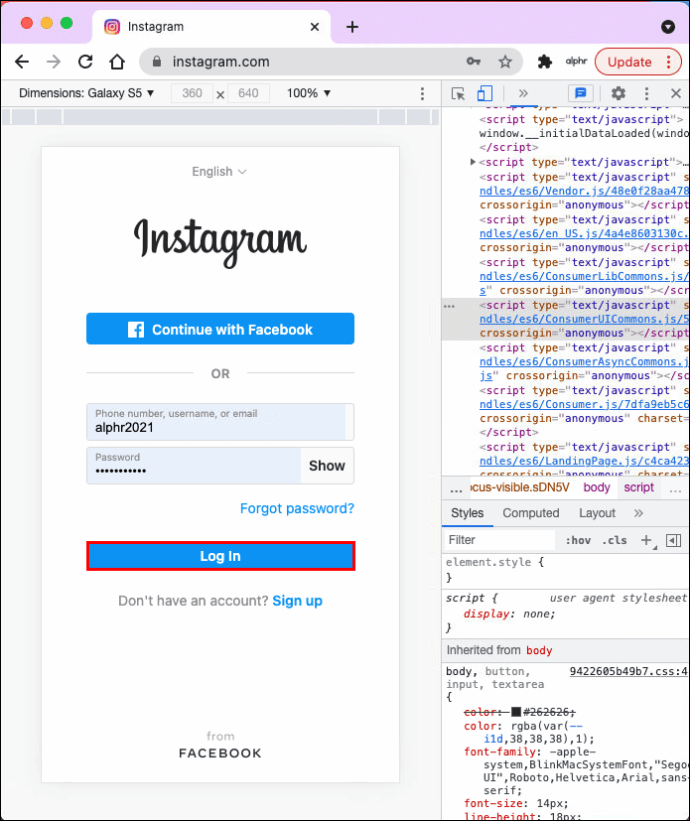
- Kliknutím na modré znamienko plus v ľavom hornom rohu pridajte príbeh.
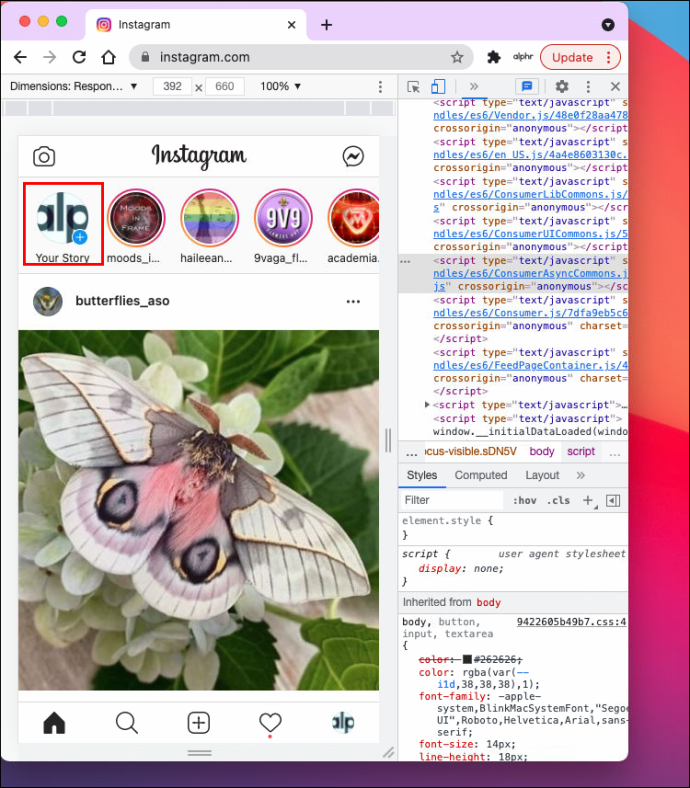
- Vyberte obsah, ktorý chcete zverejniť, a stlačte „Pridať do príbehu“.
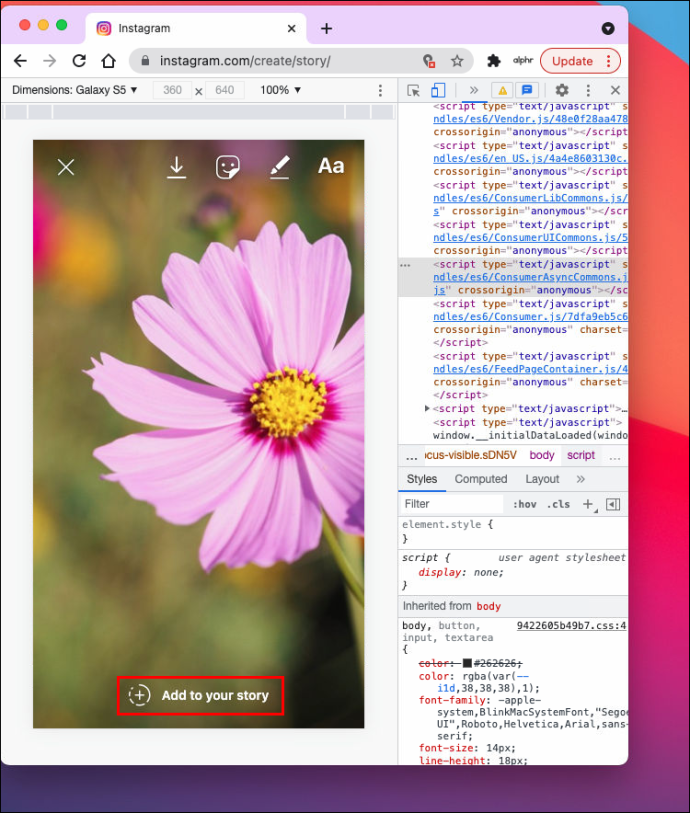
Ako uverejňovať príspevky na Instagrame v prehliadači Chrome pre Windows
Ako už bolo spomenuté, Instagram umožnil používateľom uverejňovať obsah zo svojho počítača, často bez použitia zložitejších alternatív.
Už nemusíte uverejňovať fotografie na Instagram pomocou počítača pomocou emulátorov Android alebo množstva programov a aplikácií. Teraz môžete konečne nahrávať pomocou prehliadača Chrome v niekoľkých krokoch.
- Spustite prehliadač Chrome na počítači.

- Prejdite na webovú stránku Instagramu .

- Ak ešte nie ste prihlásený, prihláste sa.

- Vyberte znamienko plus v pravom hornom rohu.

- Potiahnite obrázok, ktorý chcete nahrať. Alebo stlačte „Vybrať z počítača“ a vyberte fotografiu.

- Ak chcete, upravte svoje fotografie.

- Klepnite na „Zdieľať“.

Ako odoslať video na Instagram z prehliadača Chrome na PC
Predtým bolo uverejňovanie videí na Instagrame pomocou prehliadača Chrome na počítači náročnou úlohou. Môžete uverejňovať iba videá, ktoré majú 60 sekúnd. Našťastie sa to zmenilo a dlhšie videá môžete publikovať na pár kliknutí.
- Otvorte prehliadač Chrome na počítači.

- Navštívte webovú stránku Instagramu .

- Prihláste sa do svojho účtu.

- Klepnite na ikonu plus v pravom hornom rohu.

- Presuňte video, ktoré chcete uverejniť. Prípadne môžete klepnúť na „Vybrať z počítača“ a potom vybrať video.

- Upravte video, ako sa vám páči.
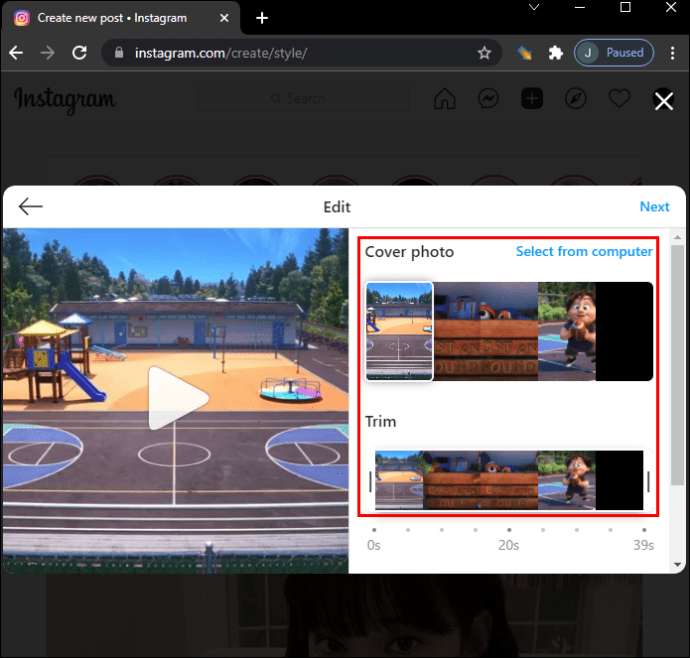
- Vyberte „Zdieľať“.

Ako uverejňovať príbehy na Instagrame z prehliadača Chrome na počítači so systémom Windows
Tým, že Instagram umožňuje používateľom uverejňovať fotografie a videá priamo z ich počítača, výrazne zlepšil používateľskú skúsenosť. Bohužiaľ nemôžete publikovať príbehy pomocou prehliadača Chrome na počítači. Nič však nie je nemožné, vrátane zverejnenia príbehu z vášho PC.
Existuje niekoľko spôsobov, ako to urobiť, ale najjednoduchšie je zmeniť používateľského agenta prehliadača. Postupujte podľa pokynov nižšie.
- Otvorte Chrome.

- Klepnite na tri bodky v pravom hornom rohu.
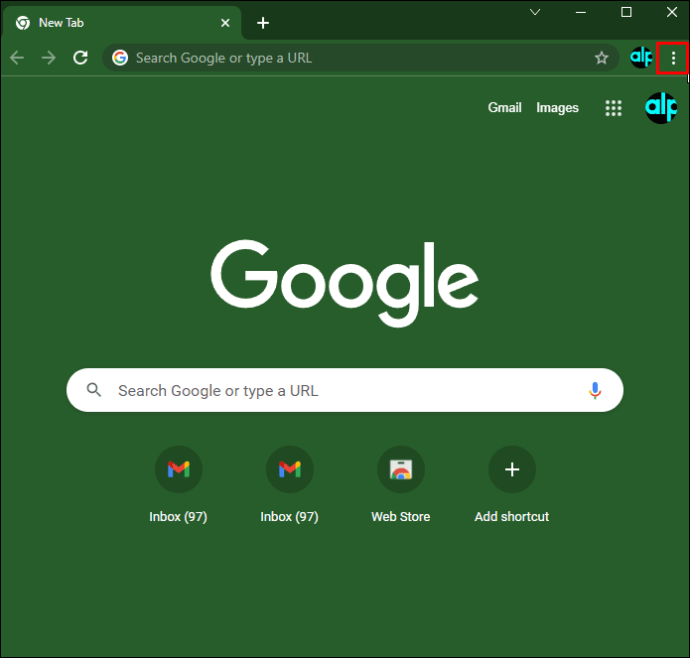
- Klepnite na „Ďalšie nástroje“.
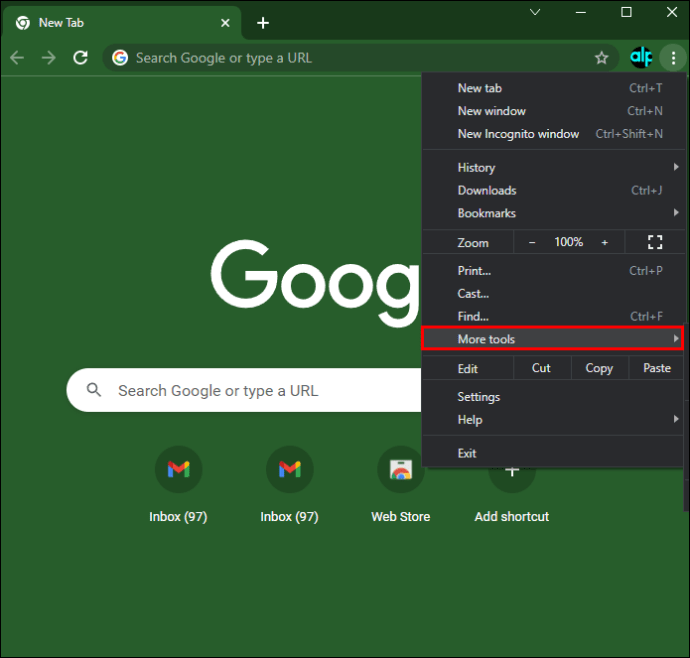
- Vyberte „Nástroje pre vývojárov“.
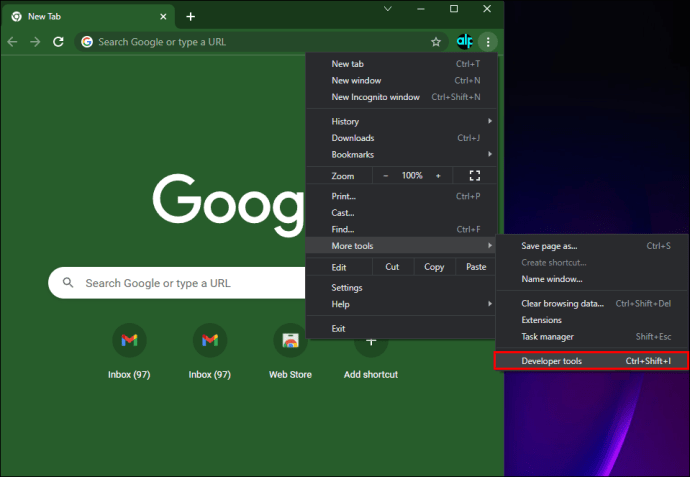
- Stlačte ikonu „Panel s nástrojmi prepnúť zariadenie“. Je to druhá ikona zľava. Môžete tiež použiť skratku „Ctrl + Shift + M“.
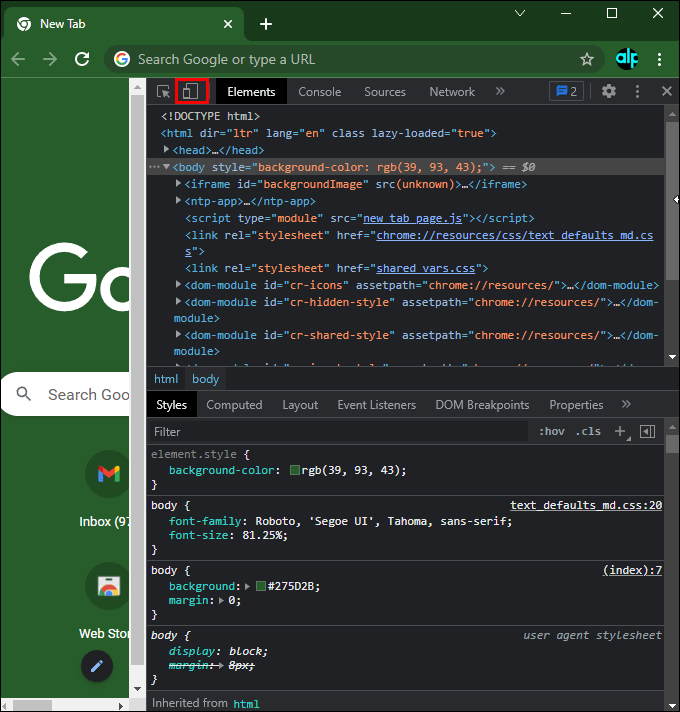
- Otvorte Instagram a prihláste sa do svojho účtu.
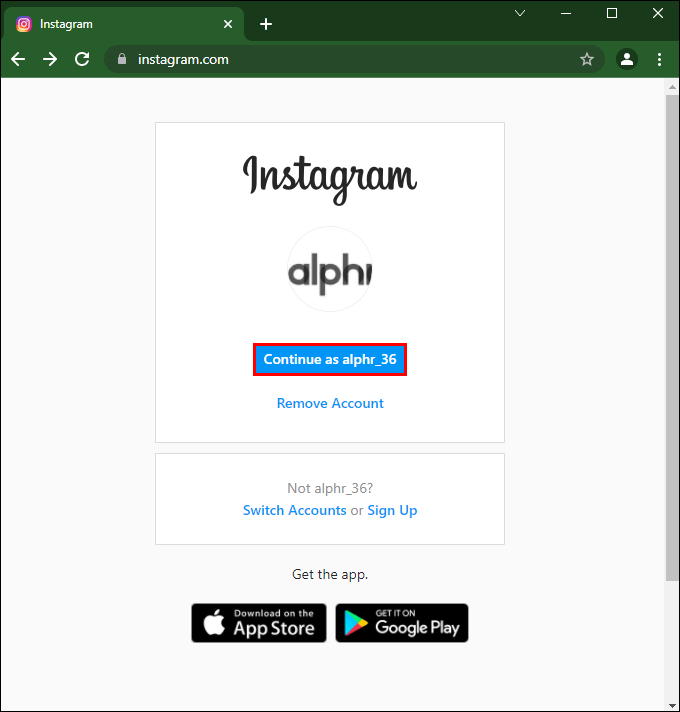
- Vyberte svoj profilový obrázok s modrou ikonou plus a zverejnite svoj príbeh.
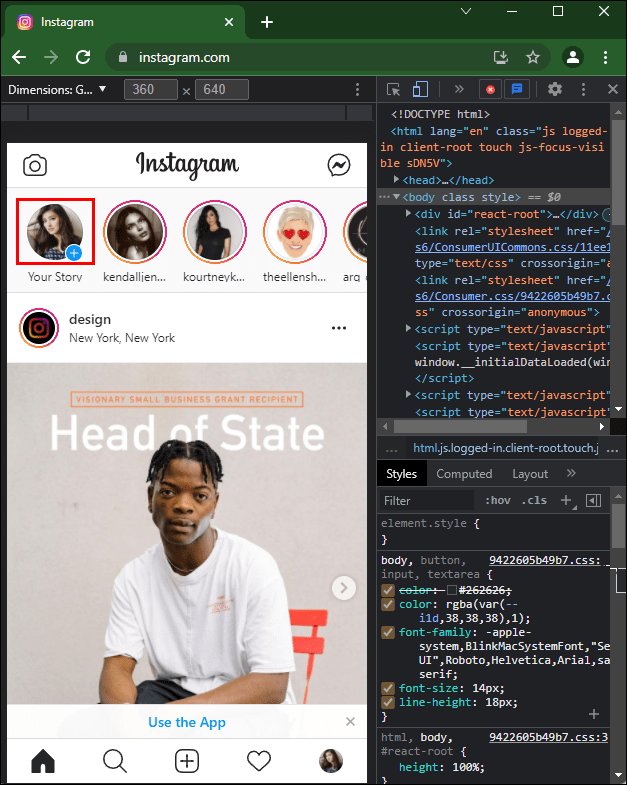
- Vyberte obsah, ktorý chcete zverejniť, a stlačte „Pridať do príbehu“.
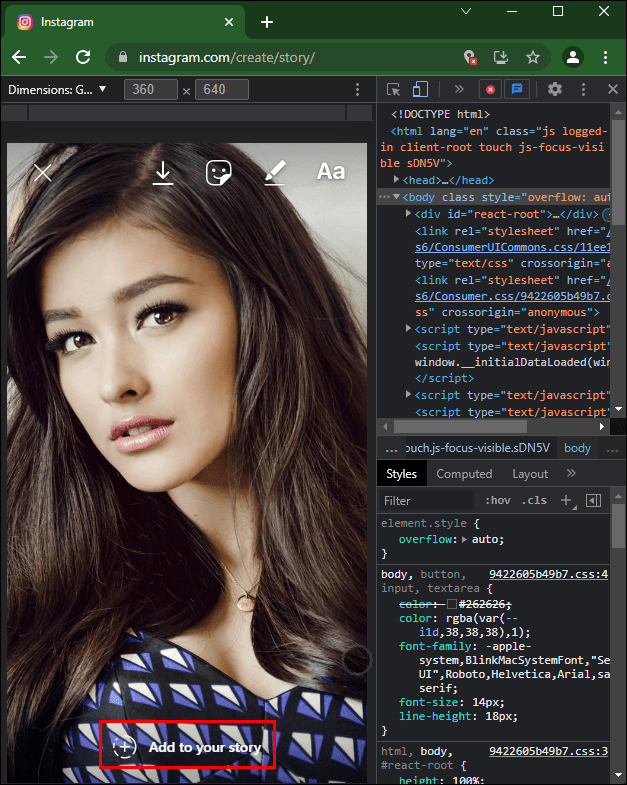
Ako viete, Instagram nemá počítačovú aplikáciu. Keďže bola navrhnutá ako mobilná aplikácia, verzii prehliadača chýbalo veľa funkcií. Vďaka nedávnej aktualizácii môžu používatelia počítačov Mac a PC konečne publikovať obsah bez toho, aby sa museli uchyľovať k riešeniam.
Vyššie sme sa pozreli na to, ako uverejňovať príspevky na Instagram z prehliadača Chrome. Dúfame, že vám tieto informácie pomohli nájsť to, čo potrebujete.













